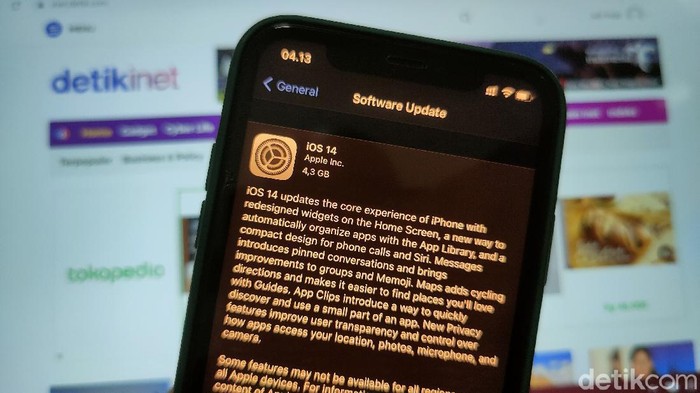Sesuai janji Apple akhirnya merilis update sistem operasi mobilenya. Berikut ini cara download dan instal iOS 14 di iPhone.
1. Pastikan iPhone kamu mendukung iOS 14. Berikut ini daftar perangkat yang bisa menjalankan iOS terbaru.
- iPhone SE
- iPhone SE (2020)
- iPhone 6s
- iPhone 6s Plus
- iPhone 7
- iPhone 7 Plus
- iPhone 8
- iPhone 8 Plus
- iPhone X
- iPhone XR
- iPhone XS
- iPhone XS Max
- iPhone 11
- iPhone 11 Pro
- iPhone 11 Pro Max
- iPod Touch generasi 7
SCROLL TO CONTINUE WITH CONTENT
2. Sebelum menginstal pembaruan iOS 14, kamu perlu backup iPhone terlebih dulu. Baiknya tidak mencoba instal pembaruan ini tanpa terlebih dahulu memastikan bahwa perangkat sudah dibackup.
Cara backup iPhone sebagai berikut:
- Pastikan terhubung dengan WiFi
- Buka Settings atau Pengaturan
- Ketuk nama kamu di bagian atas layar
- Pilih iCloud
- Ketuk pada cadangan iCloud
- Ketuk Backup Now atau Cadangkan Sekarang untuk memulai
Baca juga: Apple Rilis Paket Apple One, Spotify Geram |
3. Setelah siap, kamu dapat menginstal iOS 14 di iPhone. Update lewat over the air (OTA) dari iPhone kamu adalah cara paling mudah, berikut langkahnya:
- Pastikan terhubung dengan WiFi karena file yang didownload akan cukup besar
- Tekan Settings / Pengaturan
- Ketuk General atau Umum
- Tekan Software Update
- Setelah ada keterangan iOS tersedia, tekan Download and Install
- Ikuti petunjuk yang muncul dan tunggu prosesnya selesai
- iOS 14 sudah terpasang di iPhone kamu
Perlukah Menginstal?
Ada beberapa alasan kenapa kamu disarankan menginstal iOS 14, apa saja?
1. Keamanan
Setiap pembaruan iOS membawa penambalan celah keamanan. Selain itu iOS 14 hadir dengan beberapa peningkatan keamanan dan privasi, salah satunya di Safari. Kamu dapat menekan tombol Privacy Report untuk lebih memahami bagaimana situs web yang kamu kunjingi menangani privasi.
Ada juga indikator perekaman baru yang akan muncul di bagian atas layar iPhone setiap kali aplikasi menggunakan mikrofon atau kamera . Kamu dapat melihat apakah suatu aplikasi telah menggunakannya di Control Center.
2. Install watchOS
Jika kamu menggunakan Apple Watch, maka wajib menjalankan iOS 14 di iPhone bilamana ingin menginstall update watchOS 7
3. Tampilan Baru
 Widget di iOS 14 Foto: undefined Widget di iOS 14 Foto: undefined |
Jika ingin iPhone kamu punya tampilan baru, maka instal iOS 14 adalah jawabannya. Sebab Apple mendesain ulang widget lebih menarik dan mudah diakses di iOS 14. Kini pengguna bisa menempatkannya di home screen dengan berbagai pilihan ukuran.
Kamu pun akan menjumpai Apple Library yang secara otomatis mengatur aplikasi ke dalam grup dan daftar. Sehingga pengguna bisa mudah mengakses tanpa harus banyak menampilkannya di Home Screen.
4. Memoji pakai masker
Apple menyertakan Memoji baru berdasarkan umum dan paling penting tersedia opsi untuk mengenakan masker yang warnanya bisa kamu pilih.
5. Menonton sembari membalas pesan
Apple menghadirkan fitur Picture in Picture di iOS 14. Dengan fitur ini pengguna iPhone tetap bisa memutar video sembari membuka aplikasi yang lain. Swipe ke sisi kiri atau kanan untuk menyembunyikan video namun tetap terdengar audionya.
6. Fitur baru
iOS 14 membawa banyak fitur baru, salah satunya Translate. Aplikasi ini bisa membantu kamu menerjemahkan meski saat ini belum tersedia dukungan dalam bahasa Indonesia.
Siri hadir dengan tampilan baru lebih compact, performanya 20x lebih cepat dari sebelumnya, dan kini bisa mengirim pesan audio. Selain itu banyak fitur baru lainnya yang bisa dinikmati di iOS 14.
(afr/afr)